Яндекс Карты — это сервис, который помогает пользователям быстро найти нужный адрес и узнать подробную информацию о местности. Тем не менее, иногда на карте могут быть ошибки. В данной статье мы рассмотрим 5 простых шагов, которые помогут исправить ошибки на Яндекс Картах.
Шаг 1: Найдите ошибку
Первым шагом для исправления ошибки на Яндекс Картах является ее поиск. Ошибки могут быть связаны с неверным указанием адреса, неправильной местоположением объекта или отсутствием информации о местности. Перед тем, как сообщать об ошибке, убедитесь, что она действительно существует.
Шаг 2: Выберите тип ошибки
Когда вы нашли ошибку, необходимо определить, какой тип ошибки она является. Например, вы можете сообщить о проблеме с названием улицы или указать, что объект на карте расположен не на своем месте. Выбор правильного типа ошибки поможет Яндексу быстрее и правильнее ее исправить.
Шаг 3: Опишите ошибку
Опишите ошибку на Яндекс Картах максимально подробно. Напишите, что именно не так, укажите координаты места, где произошла ошибка, и приложите фотографию, если это возможно. Также укажите контактную информацию, чтобы Яндекс мог связаться с вами для уточнения информации, если это потребуется.
Шаг 4: Отправьте отчет
После того, как вы описали ошибку на Яндекс Картах, отправьте ее на проверку. Для этого нажмите на кнопку «Сообщить об ошибке» на карте, заполните форму и нажмите кнопку «Отправить». В течение нескольких дней Яндекс проанализирует ваш отчет и исправит ошибку, если она действительно существует.
Шаг 5: Ожидайте результаты
После того, как вы отправили отчет об ошибке на Яндекс Картах, ожидайте результаты. Если ошибка подтвердится, Яндекс внесет необходимые исправления. Если же ошибка оказалась ложной, Яндекс сообщит вам об этом.
В заключение, сообщение об ошибках на Яндекс Картах очень важно, так как это позволяет улучшить качество предоставляемой информации и обеспечить более точный и удобный сервис для пользователей. Следуйте этим простым шагам, чтобы помочь Яндексу создать лучшие карты для всех.

Никитос
Щелчком правой мышой на нужном объекте в яндекс-картах открыть выпадающее меню, внизу его «сообщить об ошибке», выбрать категорию, описать ошибку, ввести свой E-mail (лучше яндексовский), отправить.
С яндекс-карт придет письмо о принятии вашего сообщения на проверку ошибки и если её признают достоверным, придёт письмо о внесении/отклонении изменений в яндекс-карты. Неделю-две это продлиться, как выходные лягут.
Яндекс Карты не работают — исправляем проблему
Яндекс.Карты — самая популярная, на сегодняшний день, русскоязычная поисково-информационная картографическая служба. Аудитория ресурса — около 20 миллионов пользователей, и она постоянно растет. Это неудивительно, ведь карты от Яндекса дополнены большим количеством удобных функций, таких как поиск по организациям, просмотр панорам улиц, изображений с веб-камер, мониторинг автодорожных заторов и др. Кроме того, сервис функционирует на 4 языках и регулярно (раз в две недели) обновляется разработчиками из Yandex. К сожалению, как и в любом другом приложении, в Яндекс.Карты встречаются ошибки, не позволяющие воспользоваться какими-либо элементами ресурса или им целиком. Потому предлагаю подробнее рассмотреть причины, по которым карты от Яндекса не функционируют, и попытаться устранить возникшую проблему.
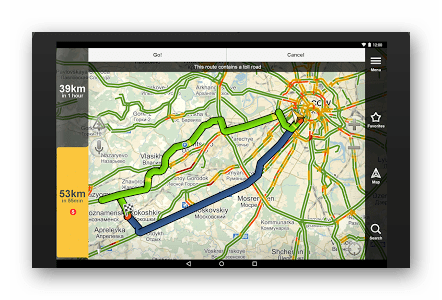
Яндекс.Карты — самый популярный русскоязычный картографический сервис. С ним, как и любыми другими ресурсами, могут возникать проблемы, чаще всего, программного характера. В статье мы рассмотрим основные причины сбоя данного сервиса и способы решения данной проблемы.
Причины, по которым Яндекс.Карты не действуют и способы избавиться от проблемы
Существует несколько причин, ввиду которых перестают работать карты от Yandex. Связаны они как с ошибками в самом браузере или плагине, так и со сбоями в работе видеокарты. Давайте рассмотрим причины отказа работы Яндекс.Карты подробнее:
- В используемом вами браузере отсутствует интеграция с сервисами Yandex. К сожалению, не все обозреватели могут работать с ресурсом Yandex Maps. Существует 5 веб-серферов, поддерживающих данный сервис: Google Chrome, Яндекс Браузер, Opera, Mozilla Firefox, Internet Explorer (версия 9 и выше).
- У вас дезактивированы JavaScript сценарии. Тут поможет их включение в настройках браузера.
- Проблемы с видеокартой. У некоторых пользователей сбои в работе данного сервиса могут появиться в результате некорректной работы видеокарты. Особенно высока вероятность актуальности данной причины в том случае, если у вас включено так называемое аппаратное ускорение, то есть выполнение сложных операций и сценариев с использованием аппаратных ресурсов компьютера. В нашем случае, это обработка сценариев и изображений, а тут работает именно видеокарта ПК. Таким образом, следует отключить аппаратное ускорение, если оно активировано, а также обновить драйвера видеокарты.
Касательно первой причины, тут поможет только использование одного из перечисленных в списке браузеров. Потому предлагаю подробно рассмотреть способы решения других, перечисленных выше проблем.
Включаем JavaScript для включения Yandex Maps
Итак, рассмотрим на примере браузера Yandex то, как можно включить поддержку JavaScript сценариев, если перестали работать Яндекс Карты. В остальных перечисленных браузерах это делается аналогичным образом, так как интерфейс этих обозревателей схож, ведь все они работают на основе Chromium:
- Нажимаем на значок в виде «трех черточек», расположенных в верхней панели, справа от закладок;
- В выпадающем списке параметров выбираем пункт «Настройки»;
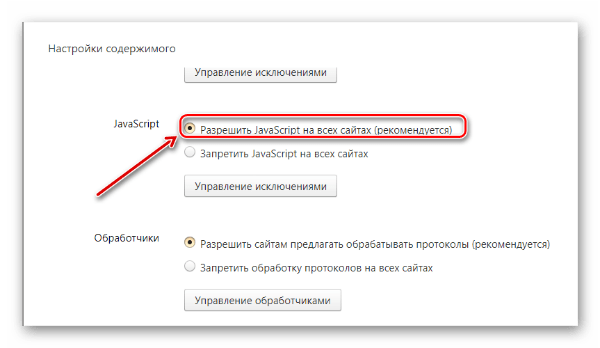
Нелишним будет проверить и раздел «Управление исключениями», находящийся под элементом «Запретить JavaScript на всех сайтах» — если вы увидите в списке исключений Яндекс.Карты, откройте список вариантов действия с исключением, расположенный справа от него и нажмите «Разрешить».
Исправляем некорректную работу видеокарты
Как уже оговаривалось выше, неправильное функционирование видеоадаптера может стать причиной отказа работы Yandex Maps. Поэтому, для начала советую отключить аппаратное ускорение, которое использует ресурсы GPU (графического процессора видеокарты) для загрузки и обработки сложных элементов карт от Yandex. Итак, для дезактивации аппаратного ускорения необходимо:
Перейти в раздел экспериментальных функций Flags, набрав в адресной строке:
- Для Яндекс.Браузер — browser://flags;
- Для Google Chrome — chrome://flags;
- Для Opera = opera://flags;
- Для IE — about://flags;
Для Mozilla Firefox необходимо скачивание специальной утилиты TestPilot: подробнее об этом рассказывается в данном видеоролике:
- В пустом окне нажимаем сочетание клавиш «Ctrl + F» и в открывшуюся форму поиска вставляем «Override software rendering list» — эта функция отвечает за аппаратное ускорение;
- Под найденной по запросу опцией расположена вкладка с включением/отключением функции — если она у вас активирована, то жмем «Отключить», перезагружаем браузер, готово.
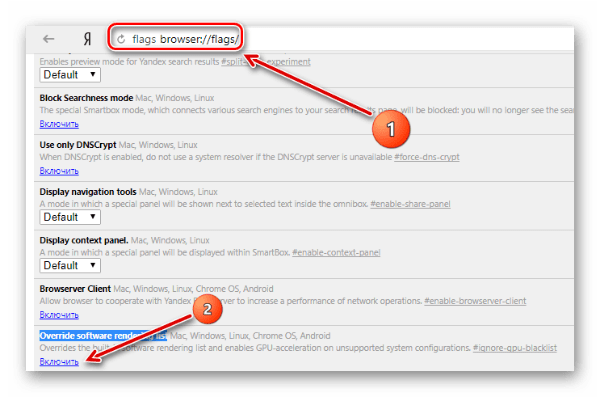
Обновляем драйвера видеоадаптера
Для того, чтобы обновить драйвера видеокарты, рекомендую воспользоваться стандартными средствами Windows, так как большинство утилит, предоставляющих такую возможность, являются платными. В условно-бесплатных же версиях, как правило, производится лишь поиск устаревших драйверов. Кроме того, большинство таких программ в своих БД содержат некорректные версии драйверов.
Чтобы обновить дрова видеокарты стандартными средствами Win (а это нужно сделать если не работают карты от Яндекса) необходимо:
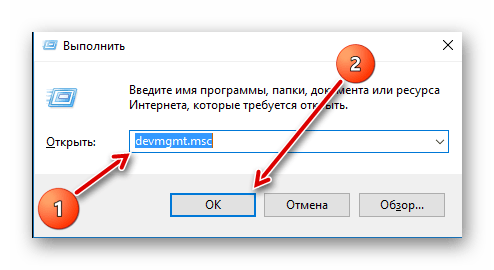
- Открыть раздел «Выполнить», для этого нажимаем сочетание клавиш «Win +R» (актуально для большинства версий Windows);
- В появившемся окошке вводим «devmgmt.msc», затем жмем «Enter»;
- Открывается диспетчер устройств, находим там вкладку «Видеоадаптеры» и раскрываем ее ветвь;
- Нажимаем на вкладку с названием видеокарты правой кнопкой мыши и в открывшемся меню параметров выбираем «Свойства»;
- В следующем окне находим пункт «Драйвер», в окне параметров которого есть опция «Обновить», выбираем ее;
Заключение
Мы рассмотрели наиболее актуальные решения проблем, связанных с работой сервиса Яндекс.Карты. Стоит отметить, что перечисленные выше способы хотя и помогают в большинстве случаев, связанных с неправильной работой Yandex Maps, но являются общими для любых ПК и систем. Существует также индивидуальный момент касательно сбоев в функционировании карт от Yandex. К примеру, около 4 лет назад некоторые пользователи не могли просматривать панорамы улиц в Яндекс.Карты. Виновником оказался плагин Noscript, запрещающий функционирование JavaScript сценариев на небезопасных, по его мнению ресурсах, в число которых попали и карты. Решением оказалось добавление данного сервиса в исключения плагина. Поэтому, пишите в комментариях, если не запускаются карты Яндекса, я постараюсь вам помочь.
Статья удалена
Удивительно, как Яндекс за последние год-два из «корпорации добра» превратилась в «корпорацию гов*а».
Вся эта раздражающая обдираловка по подписке, каннибализм каких-то ниш, ломание своих каких-то проверенных временем вещей (текущий я.маркет).
Что из себя представляет Яндекс было понятно уже тогда, когда они сняли штаны и пошли отаваться властям ради прижучивания Гугла на онлайн-рынке России. Все что происходит сейчас просто следствие.
always has been
Погодите, это вы еще не в курсе шпионажа за пользователями через колонки и другие проекты. Проблемы с модерацией это мелочи просто по сравнению с другими проблемами.
Начал скатываться 27 июля 2013 года — уже почти 8 лет.
Мы просим клиентов оставлять отзывы на трёх картах.
За год на Гугле и 2гис у нас по 150+ примерно отзывов накопилось. На Яндексе 27. Проходят модерацию только плохие отзывы. Больше 100 отзывов появляются на секунду и тут же исчезают. Техподдержка ничего не смогли с этим сделать. Рейтинг плохой на картах из-за политики отклонения всех 5 звёзд отзывов.
Мы отзывы не накручиваем. Просим оставить наших реальных посетителей.
В какой момент просите? Мы с паяльником прижали поддержку на этот счет они дали «инсайд» что отзывы оставленные с территории предприятия (отслеживаются приложением по gps/моб сетям/wi-fi) не проходят скоринг модераторов, по причине:
«Конфликт интересов. Якобы отзывы могут писаться сотрудниками этой организации»
Мы так тоже немало отзывов видели, которые за 2-3 дня исчезали и в ЛК и на Картах, даже уже после того как были опубликованы.
В целом наяривание на звезды рейтинга, характерно и оправдано только совсем уж нанобизнеса (<50 отзывов) , чаще всего выше этого порога это уже не является конкурентным преимуществом для сравнимых компаний. Дальше уже идет real-business — локация, цена, сервис, уровень продукта.
Просьба — это тоже вариант накрутки
Такая же история!
Ооо, как я понимаю автора! На Яндекс.Картах в нашем городе можно до сих пор можно встретить магазины «Рациональ» и «Горилка», которые давно выкуплены другой сетью и половина закрылась)) писать бесполезно. А адрес моего офиса пишут «Астраханская 114» (вместо верного «Вавилова 38/114»), писал тоже — отвечают что нет необходимости вносить изменения. Ткнул их носом в КЛАДР. Ответ: спасибо за ответ и на этом ВСЁ. Путаются таксисты и курьеры из-за этого, но им пофиг. Так и живём уже пятый год))
Я работаю с google-картами, проблем никаких нет в принципе. И такого, как описывает автор, подхода не наблюдается. Отзыв принимают любой, уточнения тоже. Видимо, понимают, что люди ответственные.
В Гугле есть обратная сторона)
Захожу я как-то в Гугл карты на свою организацию, а так кто-то исправил сайт на свой)
Проверил в нашей тематике ещё карточек 6-7 и везде одна и та же организации
Норм?)
Нифига. Вот вам пример Inchcape Certified , 44км мкад. По версии гугл он находится на внутренней стороне мкад. Де факто на внешней. Срать гугл хотел на это. В итоге все кто едет в салон по гугл картам приезжают не туда. На Я картах положение верное.
Не понимаю, кто в здравом уме использует яндекс карты при наличии 2 гис, ну в крайнем случае гугл или onestreetmap. И вдвойне не понимаю, кто использует яндекс и его сервисы. Это так же зашкварно, как слушать моргенштерна и смотреть тик ток. может еще и говном начать обмазываться? сами почитайте приёмную, яндекс обманывает с подпиской,ценами, доставкой,маркетом,такси, а люди мажутся гвономговном и идут дальше использовать его, вместо того чтобы проголосовать рублем за других
Organic Maps- лучшие карты. Все до мельчайших частиц прорисовано (дороги и тп).
А больше никто, например, общественный транспорт нормально не показывает
Активно юзал 2гис пока он два раза подряд не построил мне маршрут с использованием автобуса, который не ходит по маршруту уже несколько месяцев. Москва.
Была такая же история, закрылся сетевой супермаркет в нашем доме, отправлял фото снятых вывесок, закрытых дверей с объявлениями о закрытии, все отклонили. Года через пол убрали с карт
Просто Яндекс постепенно стал забюрократизированной помойкой из-за своего размера и, как следствие иерархичности.
По этому пути идут все компании, которые становятся слишком большими. Например Гугл, или Амазон.
Сначала падает качество ответов тех поддержки
Потом увеличивается время ответа тех поддержки
Потом тех поддержка заменяется базой знаний, и алгоритмом действий
Потом решение принимает робот без возможности апелляции
Вы не платите за продукт? Тогда идите на хуй. Ну или выполняйте бесплатно работу по тому ТЗ, которое мы вам будем говорить, причем меняя его раз от раза. Надоело? См. П.1
А еще очень бесит, когда на карте отображается крупная точка организаций, которая закрыта несколько лет назад. И все эти несколько лет на рекомендованной точке просто надпись «Больше не работает»
Они там клинические дебилы. Вношу правку по адресу организации, находящейся через два дома от меня, прилагая скрины из Гуглкарт и 2ГИС, где указан аналогичный адрес — ПНХ:
К сожалению, нам не удалось найти подтверждения предлагаемым изменениям. Пришлите нам документы, схемы, фото или ссылку на сайт организации, обосновывающие необходимость изменения информации об объекте.
Ну, в итоге сами себе стреляют в ногу, потому что на адрес этой организации я всегда заказываю доставку яндекс.маркета, а пока адрес ошибочный, их курьёры сначала совершают увлекательное путешествие примерно в километр от необходимого места, а потом, после созвона, ориентированные на использование 2ГИС или Гуглкарт — уже приезжают туда, куда надо.
Яндекс.Карты — не исправляют адрес по «Исправить неточность» ?
позвонил. Сказали надо перейти две улицы, адрес теперь такой то.
Ну да, действительно, фирма оказалась там, где сказали по телефону.
По приезду домой в картах указал яндексу на неточность. Нажал «Исправить неточность» и отправил им корректный адрес.
Сделал так уже 2 раза, а они не правят.
Почему? )) И зачем тогда эта кнопка «Исправить неточность» ?
зы скрины не прикрепить.
Может занять 1-2 недели
Если есть подтвержденный владелец — ему сообщат
Я сам активно новые точки по Москве расставляю
Иногда сразу модерируют — иногда занимает время
Кнопка затем — что скоро ваше сообщение прочитают
В Яндексе сейчас очень адекватные люди (личное мнение)
Благодарю, за ответ. Честно говоря прошло около 12 дней. Просто даже интересно поправят или нет. А продавец врят ли подтвердит яндексу, что адрес действительно другой. На то у него есть причины.
Извините, хотел показать скрин, а как его тут прикрепить ? спс
Если это глухая провинция — может занять больше времени
По Москве у меня каждая новая точка проходит модерацию довольно быстро
Недавно точку для товарища в провинции открывал — недели 2 заняла модерация
Главное помните — ваши сообщения прочитают и сделают выводы исходя из имеющихся у них данных
Яндекс карты — это один из наиболее популярных сервисов картографии в России. Однако, иногда пользователи сталкиваются с проблемами использования этого сервиса. Некоторые из наиболее распространенных проблем включают в себя неправильное отображение карты, ошибки в названиях улиц или отсутствие необходимых объектов на карте.
Если вы столкнулись с проблемой на Яндекс картах, то можете расслабиться, потому что есть несколько простых способов исправить их. В этой статье мы рассмотрим несколько советов и рекомендаций по устранению наиболее распространенных проблем на Яндекс картах.
Причины проблем могут быть различными: от проблем со связью до ошибок в данных. Но в большинстве случаев, проблемы с Яндекс картами возникают из-за того, что данные не обновляются или содержат ошибки. Для исправления проблемы в таком случае нужно обратиться к системе обновления данных и запросить обновление. В ином случае, если вы не можете связаться со службой поддержки, попробуйте воспользоваться набором инструментов, доступных для пользователей, для исправления ошибок и добавления отсутствующих объектов на Яндекс картах.
Как редактировать списки Яндекс карты
1. Добавление меток в список
Чтобы добавить новый объект в список, нужно открыть Яндекс карты и выбрать нужное место на карте. Нажмите на кнопку «Добавить метку» и введите данные новой метки. Далее, выберите пункт меню «Сохранить в список» и добавьте ее в нужный список. Вы можете добавить несколько меток в один список.
2. Редактирование списка
Чтобы отредактировать существующий список, выберите нужный список на панели слева и нажмите на кнопку «Редактировать список». Вы можете изменить название списка, добавить или удалить метки. Для удаления метки из списка нажмите на крестик рядом с названием метки.
3. Удаление списка
Чтобы удалить существующий список, выберите нужный список на панели слева и нажмите на кнопку «Редактировать список». Далее, выберите пункт меню «Удалить список». Вы потеряете все добавленные в список метки, поэтому будьте осторожны при удалении списка.
Использование списков на Яндекс картах позволяет быстро находить и сохранять интересные места для последующей работы над ними.
Как внести изменения в Яндекс Карты
1. Внесение изменений в адреса и описания объектов
Чтобы внести изменения в адреса и описания объектов на Яндекс Картах, необходимо перейти на страницу Бизнес-Справочник Яндекса. Если вы не зарегистрировали свой бизнес на Яндексе, то вам необходимо пройти эту процедуру. Затем найдите карту местоположения вашего бизнеса в картах Яндекса и выберите необходимый объект. После этого вы увидите кнопку “Предложить изменения”. Заполните необходимые поля и отправьте запрос на изменение.
2. Добавление новых объектов на карту
Если вы хотите добавить на карту Яндекса новый объект, например, новый магазин или кафе, перейдите на страницу Яндекс.Карты и найдите место, где вы хотите добавить объект. Нажмите на кнопку “Добавить место” и заполните форму. После этого ваше место будет отправлено на модерацию.
3. Как убрать или изменить информацию о вашем бизнесе на Яндекс Картах
Если вы хотите убрать или изменить информацию о вашем бизнесе на карты Яндекса, нужно обратиться в службу поддержки Яндекса, написать письмо с описанием проблемы и запросом на изменение информации.
С помощью этих простых шагов вы сможете внести необходимые изменения в Яндекс Карты и настроить их в соответствии с вашими потребностями. Не забудьте, что все изменения на Яндекс Картах проходят модерацию, поэтому может занять некоторое время, прежде чем они станут видны на карте.
Как выровнять карту Яндекс
Карта Яндекс может иногда отображаться неправильно, например, быть смещенной в сторону или не совпадать с местоположением объектов на карте. В этом случае можно рассмотреть несколько способов выровнять карту Яндекс.
Способ №1: Изменить тип карты
Если карта отображается неправильно, попробуйте изменить тип карты. Для этого перейдите на вкладку «Тип карты» и выберите другой тип карты. Например, с карты на спутниковую.
Способ №2: Изменить масштаб
Попробуйте изменить масштаб карты. Чтобы увеличить масштаб, используйте кнопку «+», чтобы уменьшить масштаб, используйте кнопку «-«. Если объекты на карте отображаются некорректно, попробуйте изменить масштаб.
Способ №3: Исправить координаты
Если карта отображается смещенной в сторону, возможно, неправильно указаны координаты. В этом случае нужно открыть меню «Добавить место» и правильно указать координаты и адрес объекта. Возможно, после этого карта отобразится корректно.
Способ №4: Удалить кэш браузера
Если все вышеперечисленные способы не приводят к желаемому результату, попробуйте удалить кэш браузера. Для этого нужно очистить кэш и перезагрузить страницу. Также можно попробовать зайти на карту Яндекс с другого браузера или компьютера.
Как быстро исправить неточность в Яндекс картах
Шаг 1: Найдите некорректную информацию на карте
Первым шагом, чтобы исправить неточность на Яндекс картах, необходимо определить местоположение с ошибкой. Если вы знаете, где находится ошибка, то просто перейдите на эту местность на карте. Если же не уверены, то попробуйте использовать поиск или карту местности, чтобы найти нужное местоположение.
Шаг 2: Нажмите на кнопку “Сообщить об ошибке”
После того, как вы нашли неверную информацию, нажмите на кнопку “Сообщить об ошибке” в левом нижнем углу карты. Заполните форму, которая появится, описав ошибку максимально подробно и точно. Чем подробнее вы опишете ошибку, тем больше шансов, что ее исправят.
Шаг 3: Ожидайте ответа от Яндекса
После того, как вы отправили сообщение об ошибке, Яндекс получит ваш запрос и начнет его обрабатывать. В течение нескольких дней вы получите ответ от Яндекса с подтверждением получения вашего сообщения. Если ошибка подтвердится, то Яндекс исправит ее как можно скорее.
- Определите местоположение ошибки
- Нажмите «Сообщить об ошибке»
- Опишите ошибку подробно
- Ожидайте ответ от Яндекса
В следующий раз, если вы заметили неточность на Яндекс картах, не стесняйтесь сообщить об этом Яндексу, чтобы общество получило более точные и полезные карты.
Как внести изменения в карты Яндекс
1. Войдите в Яндекс.Карты
Перейдите на сайт Яндекс.Карты и войдите в свой аккаунт. Если у вас его еще нет, зарегистрируйтесь.
2. Выберите нужный объект
Найдите на карте объект, который хотите изменить. Это может быть точка на карте, здание, улица и т. д.
3. Нажмите на «Редактировать»
Нажмите на кнопку «Редактировать» в правом верхнем углу карты. Откроется окно с формой для изменения объекта.
4. Внесите изменения
Внесите нужные изменения в поле «Название» или «Описание» объекта. Если хотите переместить точку на карте, просто перетащите ее мышью.
5. Сохраните изменения
После внесения изменений нажмите кнопку «Сохранить». После этого ваши изменения будут проверены модераторами Яндекс.Карты и появятся на карте в ближайшее время.
Как исправить ошибку в Яндекс картах
Шаг 1: Проверьте правильность адреса или названия
Первым делом необходимо убедиться, что вы правильно ввели адрес или название места, которое ищете. Для этого можно воспользоваться поиском Яндекса и сравнить результаты с тем, что вы вводили.
Шаг 2: Уточните географические координаты
Если вы не можете найти нужное место по названию или адресу, то попробуйте найти его по географическим координатам. Для этого можно воспользоваться сервисами, например, GPS координаты или найти координаты в Google Maps и вставить в Яндекс карты.
Шаг 3: Сообщите об ошибке
Если вы уверены, что на картах Яндекса допущена ошибка, то необходимо сообщить об этом сервису. Для этого необходимо нажать на кнопку «Сообщить об ошибке» внизу страницы карты и заполнить форму с описанием ошибки и приложенными скриншотами или фотографиями.
Важно: перед отправкой сообщения убедитесь, что вы указали правильные контактные данные, чтобы Яндекс мог связаться с вами для уточнения деталей.
Если ошибка появилась в результате строительных или ремонтных работ, то сообщить об этом необходимо непосредственно на сайте Яндекса в разделе «Мои сообщения».
Шаг 4: Ожидайте исправления ошибки
После того, как вы сообщили об ошибке, необходимо ждать ее исправления. Обратите внимание, что это может занять время, в зависимости от сложности ошибки и времени года.
Чтобы избежать возможных ошибок в будущем:
- используйте правильные адреса и названия;
- проверяйте географические координаты;
- отслеживайте изменения на картах.
Почему Яндекс Карты показывают неправильное местоположение
Недостатки данных
Одна из основных причин, по которой Яндекс карты могут показывать неправильное местоположение, это недостаток данных. Если данные о каком-то конкретном месте устарели, неточны или отсутствуют, то карта не может туда корректно навигировать. Это часто случается с недавно построенными зданиями, новыми улицами и объектами, которые пока еще не были отмечены на картах.
Технические проблемы
Еще одной причиной неправильного показа местоположения на Яндекс Картах могут стать технические проблемы. Это может быть связано с работой GPS-навигации на телефоне или проблемами с подключением к Сети. В таком случае карта может определить неверное местоположение пользователя и показать соответствующую информацию на карте.
Необходимость обновления приложения
Если проблема с неправильным показом местоположения на Яндекс Картах возникает неоднократно и при разных условиях, то стоит обратить внимание на само приложение. Возможно, необходимо обновить приложение Яндекс Карты до последней версии, чтобы избежать таких ошибок в будущем.
Обращение в службу поддержки
Если проблемы с показом местоположения на Яндекс Картах все еще остаются актуальными, стоит обратиться в службу поддержки Яндекса. Они могут помочь с решением проблемы и предоставить более точную информацию о местоположении на карте.
Яндекс Карты — это сервис, который помогает пользователям быстро найти нужный адрес и узнать подробную информацию о местности. Тем не менее, иногда на карте могут быть ошибки. В данной статье мы рассмотрим 5 простых шагов, которые помогут исправить ошибки на Яндекс Картах.
Шаг 1: Найдите ошибку
Первым шагом для исправления ошибки на Яндекс Картах является ее поиск. Ошибки могут быть связаны с неверным указанием адреса, неправильной местоположением объекта или отсутствием информации о местности. Перед тем, как сообщать об ошибке, убедитесь, что она действительно существует.
Шаг 2: Выберите тип ошибки
Когда вы нашли ошибку, необходимо определить, какой тип ошибки она является. Например, вы можете сообщить о проблеме с названием улицы или указать, что объект на карте расположен не на своем месте. Выбор правильного типа ошибки поможет Яндексу быстрее и правильнее ее исправить.
Шаг 3: Опишите ошибку
Опишите ошибку на Яндекс Картах максимально подробно. Напишите, что именно не так, укажите координаты места, где произошла ошибка, и приложите фотографию, если это возможно. Также укажите контактную информацию, чтобы Яндекс мог связаться с вами для уточнения информации, если это потребуется.
Шаг 4: Отправьте отчет
После того, как вы описали ошибку на Яндекс Картах, отправьте ее на проверку. Для этого нажмите на кнопку «Сообщить об ошибке» на карте, заполните форму и нажмите кнопку «Отправить». В течение нескольких дней Яндекс проанализирует ваш отчет и исправит ошибку, если она действительно существует.
Шаг 5: Ожидайте результаты
После того, как вы отправили отчет об ошибке на Яндекс Картах, ожидайте результаты. Если ошибка подтвердится, Яндекс внесет необходимые исправления. Если же ошибка оказалась ложной, Яндекс сообщит вам об этом.
В заключение, сообщение об ошибках на Яндекс Картах очень важно, так как это позволяет улучшить качество предоставляемой информации и обеспечить более точный и удобный сервис для пользователей. Следуйте этим простым шагам, чтобы помочь Яндексу создать лучшие карты для всех.
 Показать номер Добавить комментарий
Показать номер Добавить комментарий
Клиенты площадки Яндекс.Карты могут позвонить в службу поддержки компании или связаться другим способом. Сотрудники контактного центра ответят на профильные вопросы, помогут в решении возникших проблем, проконсультируют по поводу рекламной кампании.
Содержание
- О сервисе Яндекс.Карты
- Телефон горячей линии
- Другие телефоны
- Другие способы контакта с сервисом Яндекс.Карты
- Сайт
- Соц. сети
- Личный кабинет
- Приложения в Google Play, App Store, Windows Store
- Яндекс.Карты в Telegram, Viber
О сервисе Яндекс.Карты
Указанная служба представляет собой популярный ресурс отечественной IT-компании. Сервис активно разрабатывает собственные карты и не забывает внедрять передовые разработки крупных конкурентов.
Яндекс.Карты позволяют легко отыскать нужный адрес, добраться до места назначения, используя встроенный навигатор. Можно оставить комментарии, найти интересные места, достопримечательности. Иногда возникают некоторые трудности или пожелания, для связи с администрацией предусмотрена техническая поддержка, занимающаяся разноплановыми задачами.
Телефон горячей линии
Официально отдельная горячая линия у сервиса Яндекс.Карты отсутствует, предусмотрен только телефон для решения общих вопросов:
8 (800) 234-24-80
Лучше рассчитывать на электронные средства взаимного общения. Позвонить на номер можно бесплатно с любого региона России. Время работы – с 5.00 до 24.00 по МСК. Чаще канал используется для задач контекстной рекламы и оставления жалоб частного характера.
Другие телефоны
По указанному ниже номеру клиенты могут задавать вопросы по проведению платежей, бухгалтерским нюансам, задолженности:
8 (800) 333-96-39
Телефон поддержки активен с 9.00 до 22.00 по МСК. Звонки из городов РФ – бесплатны.
Другие способы контакта с сервисом Яндекс.Карты
Техподдержка служит для решения ряда задач или вопросов, интересующих пользователей. Для связи открыты интерактивные каналы связи, разрешающие уладить любой конфликт или оставить комментарий.
Часто задаваемые вопросы:
- о правильной настройке приложения;
- создание и активация учетной записи;
- касательно построения маршрута и работы навигатора;
- о способах оставления комментариев, просмотре пробок, ДТП и тому подобное.
- об использовании внутренних сервисов.
Посетителям доступны популярные разделы: «Пожелания», «Отзывы», «Пожаловаться».
Сайт
На официальном сайте компании предусмотрен раздел, в котором подробно описана услуга Яндекс.Карты, а также ответы на часто задаваемый вопросы. Ссылка:
map.yandex.ru
Еще два адреса, по которым можно быстро связаться с администрацией, используя обратную связь:
yandex.ru/supp…
yandex.ru/supp…
Соц. сети
Кроме сайта, можно получить помощь на социальных платформах. На них можно оставлять комментарии, отзывы, общаться по возникшим проблемам с другими посетителями.
Сервис представлен в таких сообществах:
- VKontakte:
- На Фейсбуке –
- В Твиттере –
- Instagram –
- YouTube –
Личный кабинет
Этот способ помогает решить вопросы, связанные с работой сервисов Яндекс. Для входа потребуется логин и надежный пароль. Ссылка:
passport.yandex.ru
Приложения в Google Play, App Store, Windows Store
Обратиться в службу поддержки можно с мобильных устройств, используя раздел «Помощь». Здесь же можно оставить жалобы либо пожелания. Заполняется соответствующая форма, через некоторое время сотрудники сервиса ответят на вопрос.
Ссылки на приложения:
Яндекс.Карты в Telegram, Viber
Не так давно был запущен бот для рассматриваемого сервиса для канала Телеграмм. Он умеет обнаруживать заторы, имеет русскоязычный интерфейс, присылает ссылку на стандартный сервис, чтобы удобнее ориентироваться на местности.
Найти можно с любого мобильного устройства, подключенного к Интернету. Ссылка:
Совместное сотрудничество Яндекс и Вайбер привело к тому, что в популярном мессенджере появились встроенные карты. С помощью приложения можно найти нужного человека, местность, магазин, кафе, общественные места. Адрес для перехода: o-viber.ru/yand….
Обращаясь в техподдержку сервиса, необходимо четко сформировать проблему, что ускорить ответ консультанта. Не стоит вести себя с сотрудниками в негативном тоне, задавать вопросы, не касающиеся деятельности ресурса.
( 3 оценки, среднее 1.67 из 5 )
В этой статье выясним есть ли горячая линия Яндекс Карты, по каким номерам могли бы дозвониться пользователи? Как отправляются электронные обращения, по каким темам смогут помочь специалисты организации?

Содержание
- О сервисе
- Как написать в службу поддержки Яндекс Карты?
- Какой телефон горячей линии Яндекс Карты?
- Для каких случаев предназначена служба поддержки?
- В каком случае поддержка не сможет помочь?
- Связь со службой поддержки через приложение
- Как написать жалобу?
- Другие способы связи
- Время работы
О сервисе
Яндекс Карты — один из самых популярных сервисов российской IT компании. Яндекс занимается, как разработкой собственных карт, так и акцентирует внимание на передовых наработках других крупных «игроков» на этом рынке. С сервисами компании можно быть уверенным, что сможете найти нужный адрес, доехать к точке назначения с помощью встроенного навигатора, найти интересные места, оставить заметки и т.д.

Но иногда могут возникать трудности с работой, поэтому позаботились об удобной обратной связи с клиентами. Для этого предназначена служба поддержки.
Как написать в службу поддержки Яндекс Карты?
Служба поддержки работает в любое время, что гарантирует своевременное получение консультаций. На официальном портале — https://yandex.ru/support/maps, есть детальное описание всех нюансов работы системы, а также ответы на интересующие темы.
Если нужно задать вопрос, на который ответ самостоятельно найти не получилось, придется воспользоваться формой на сайте — https://yandex.ru/support/maps/concept/f_back.html.

В приведенной ссылке детально расписан шаг действий. Оставлять можно обычные запросы, так и обращения с жалобами, отзывами и пожеланиями.
Написать в службу поддержки можно через социальную сеть ВКонтакте.
Какой телефон горячей линии Яндекс Карты?
К сожалению официальной горячей линии у компании для разрешения трудностей с сервисом карт, нет.
Поэтому стоит рассчитывать только на установленные электронные средства коммуникации, в виде:
- Вкладки «Обратная связь».
- Социальных сетей.
Телефон горячей линии есть только для общих вопросов к организации. Поэтому уточнить интересующие темы, набрав единый номер телефона можно только в теории. Скорей всего операторы контакт центра не смогут предоставить ответ по картам, а порекомендуют обратиться с запросом онлайн через сайт.
Для каких случаев предназначена служба поддержки?
Техподдержка занимается многими вопросами технического характера, поэтому обратившись в контакт-центр, пользователи смогут уладить почти любой вопрос. Помощь, оказывается по следующим темам:
- Настройка приложения.
- Активация и создание учетной записи.
- Построение маршрутов.
- Навигатор.
- Как просматривать пробки, оставлять комментарии к заметкам о ДТП, заторах и т.д.
- Использование встроенных сервисов.
Пользователям могут помочь с составлением официального обращения по одной из тем, как «Жалоба», «Отзыв», «Пожелание».
В каком случае поддержка не сможет помочь?
Ситуаций, когда поддержка может оказаться неэффективной не так много, но они есть. Сложности возникнут при вопросах, которые не касаются сервиса, относящегося к картам от Яндекс и прочему.
Рассчитывать на внимание специалистов к обращениям с оскорбительным содержанием, с использованием ненормативной лексики, тоже не стоит.
Связь со службой поддержки через приложение
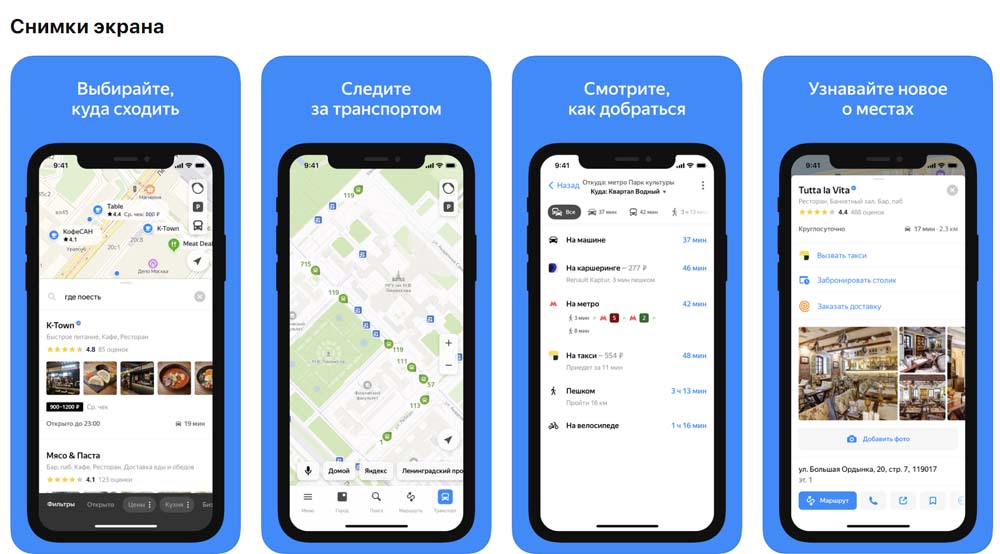
Оставить обращение в техподдержку можно и другим путем, установив приложение и кликнув по разделу «Помощь». Принципиальной разницы нет, пользователи могут аналогично составить сообщение и через сайт. Заполняется форма и поддержка отвечает на запрос в течение отведенного времени.


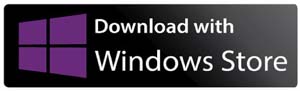
Установить приложение можно на все смартфоны, в которых используется ПО от iOS, Android или Windows Phone.
Как написать жалобу?
Все претензии необходимо разделить на две группы:
- Жалобы на отзыв, заметку других пользователей.
- Жалобы на работу сервиса.
В обоих случаях, оставить жалобу можно через приложение или сайт, используя соответствующую вкладку. Прикрепляйте по необходимости фото, снимки экрана и другие файлы, которые помогут ускорить рассмотрение вопроса.
Другие способы связи
Если воспользоваться сайтом не удается по каким-то причинам, на помощь придет социальная сфера.
Оставляйте комментарии в соц. сетях используя официальные сообщества Яндекс в таких ресурсах:

- ВКонтакте — https://vk.com/yandex.maps.
- Facebook — https://www.facebook.com/maps.yandex.
- Instagram — https://www.instagram.com/yandex.maps.
- Twitter — https://twitter.com/yandexmaps.
- YouTube — https://www.youtube.com/channel/UCm_4eZC2WOW1wXXDCXyNKVg.
Делитесь мнением и просматривайте новости, попутно оставляя свои предложения.
Время работы
Режим работы техподдержки — круглосуточный.
Оставляйте комментарии в любое время.
Узнаем, есть ли горячая линия Яндекс Карты? Как написать обращение в службу поддержки? Что известно о сервисе, истории образования?
Горячая линия Яндекс Карты
Официально данных о единой горячей линии по вопросам работы сервиса от компании нет, однако заявлен общий call-центр. Связаться по общим вопросам можно бесплатно при помощи контакт службы – 8 800 234 24 80 (обращения принимаются со всех регионов).
Служба поддержки Яндекс Карты
Если хотите сообщить о плохой работе ПО, высказать замечания, отзывы используйте единую форму по ссылке – https://yandex.ru/support/m-maps/troubleshooting.html.
Направить сообщение можно и при помощи мобильного приложения, кликнув по меню в верхнем левом углу и выбрав вкладку «Обратная связь».
 Задать общие вопросы можно в социальных сетях:
Задать общие вопросы можно в социальных сетях:
- Телеграмм – https://t.me/mapsyandex;
- ВКонтакте – https://vk.com/yandex.maps;
- Яндекс Дзен – https://dzen.ru/yandexmaps;
- Ютуб – https://www.youtube.com/channel/UCm_4eZC2WOW1wXXDCXyNKVg.
В обращении укажите контакты для обратной связи.
Режим работы
Служба поддержки сервиса доступна круглосуточно.
О сервисе

Яндекс.Карты — это достаточно технологичный, бесплатный сервис от одноименной корпорации из России, позволяющий просматривать местность, искать места, строить маршруты.
Вообще сервис предлагает множество функций, среди которых также отслеживание транспорта (маршрутки, автобусы, метро), просмотр панорам и фотографий.
История

Поисково-информационная служба Яндекса была запущена ещё в 2004 году, однако доступ к ресурсу был открыт только с ПК и ноутбуков (мобильная версия появится позже).
Изначально ресурс предоставлял картографические материалы только России, Украины и Беларуси, однако спустя годы перечень стран начал пополняться государствами Ближнего зарубежья, включая Европы. С 2009 года заработали панорамы. На 2022 год активными пользователями считаются более 25 млн. человек.
Плюсы и минусы
Плюсы:
- есть панорамы;
- понятный поиск;
- подробные снимки;
- обратная связь;
- информативность.
Минусы:
- недостоверные отзывы об организациях.
Советы эксперта
Мнение эксперта
Терехов Сергей
Эксперт по компаниям и брендам
На сайте
Яндекс.Справка
пользователи могут найти ответы по часто задаваемым вопросам, а также ознакомиться с другой информацией.
Вопросы и ответы
Для каких случаев нужна горячая линия?
Обратиться в службу поддержки можно по различным темам:
- регистрация профиля;
- добавление объектов;
- изменение данных;
- просмотр панорам;
- отслеживание транспорта.
Как войти в личный кабинет?
Войти в личный кабинет можно на официальном сайте – https://passport.yandex.ru/auth. Чтобы пройти авторизацию нужно указать логин и пароля от своего аккаунта Yandex ID.
Как скачать карты оффлайн?
Выберите раздел «Загрузка» в верхнем левом углу (введите в поиске интересующий город либо регион).
Как поделится картой?
Коснитесь нужной точки, после во всплывающем «окне» найдите клавишу «Поделиться». Выберите удобный способ отправки (почта, соц. сети, мессенджеры).
Как подключить отображение общественного транспорта?
В правом верхнем углу (раздел с наложением режимов), выберите графу «Движущийся транспорт». Отметьте интересующие маршруты либо весь транспорт.
Как добавить объект?
Нажмите и удерживайте по выбранной точке, после во всплывающем меню появится графа «Добавить объект».
Как удалить организацию?
Полностью стереть данные о компании не удастся, сервис полагает, что пользователям актуальная любая информация (включая архивную) об организациях. Для владельцев компаний, которые переехали, возможность внесения изменений предоставляется через Яндекс.Бизнес.
Как написать жалобу?
Сообщения с претензиями можете отправить через форму обратной связи на сайте либо в мобильной версии сервиса. Кроме этого жалобы рассматриваются по телефону (уточните характер проблемы и опишите подробности).
Телефон горячей линии Яндекс Карты
 Яндекс Карты — популярный сервис от отечественной информационно-технологической компании. Основное направление работы — создание собственной картографической системы. Используются собственные разработки и заимствуются решения остальных участников рынка. Сервис регулярно совершенствуется и получает обновления.
Яндекс Карты — популярный сервис от отечественной информационно-технологической компании. Основное направление работы — создание собственной картографической системы. Используются собственные разработки и заимствуются решения остальных участников рынка. Сервис регулярно совершенствуется и получает обновления.
Возможности продукта удовлетворяют даже требовательных пользователей. Разработчики предусмотрели встроенный навигатор, поисковую строку, систему построения оптимальных маршрутов. Зарегистрированные участники способны публиковать отзывы о посещенных заведениях или местах, которые помогут остальным посетителям совершить правильный выбор.
Несмотря на интуитивный интерфейс, иногда использование сервиса вызывает затруднения. Появляются технические неполадки или вопросы, касающиеся совершения определенных действий. Поэтому была открыта служба поддержки, решающая проблемы пользователей. Каждый участник способен написать текстовое обращение, которое будет рассмотрено консультантами.
Содержание:
- 1 Телефон горячей линии Яндекс Карты
- 2 Служба поддержки сервиса Яндекс Карты
- 3 Возможности контактного центра
- 4 Помощь через мобильное приложение
- 5 Как отправить вопрос или жалобу?
- 6 Другие варианты связи
- 7 Время работы
Телефон горячей линии Яндекс Карты
![]() К сожалению, компания не предлагает пользователям Яндекс Карт горячую линию. Не удалось найти бесплатный или платный номер. Поэтому клиенты рассчитывают только на электронные способы общения. Это раздел «Обратная связь» и страницы социальных сетей.
К сожалению, компания не предлагает пользователям Яндекс Карт горячую линию. Не удалось найти бесплатный или платный номер. Поэтому клиенты рассчитывают только на электронные способы общения. Это раздел «Обратная связь» и страницы социальных сетей.
Телефон Яндекса предназначен для решения общих вопросов, касающихся работы информационно-технологической компании. Поэтому после совершения звонка операторы попросят воспользоваться сайтом для отправки обращения.
Служба поддержки сервиса Яндекс Карты
 Чтобы получить помощь — откройте страницу сервиса на сайте Яндекс. Вам будут доступны подробные инструкции о функционале сервиса. Подробные текстовые руководства помогут решить почти любую проблему. Если интересующий вопрос является индивидуальным — необходимо отправить сообщение консультантам для бесплатного получения поддержки.
Чтобы получить помощь — откройте страницу сервиса на сайте Яндекс. Вам будут доступны подробные инструкции о функционале сервиса. Подробные текстовые руководства помогут решить почти любую проблему. Если интересующий вопрос является индивидуальным — необходимо отправить сообщение консультантам для бесплатного получения поддержки.
Для начала нажмите кнопку «Сообщить об ошибке» на странице сервиса. Выберете подходящую категорию своего вопроса. Подробно опишите обнаруженную проблему или задайте вопрос. Затем ожидайте ответа сотрудников. Обычно консультанты отправляют ответное письмо на электронную почту. Вы получите на почтовый ящик уведомление с результатами рассмотрения вопроса.
Возможности контактного центра
Сотрудники поддержки оказывают помощь по следующим аспектам использования сервиса:
- Настройка мобильного приложения;
- Создание учетной записи;
- Активация кабинета;
- Построение маршрутов;
- Навигация;
- Просмотр автомобильных заторов;
- Отправка комментариев;
- Подключение встроенных сервисов;
- Написание претензий.
Некоторые проблемы сотрудники решить не могут. Например — если сервис Яндекс Карты недоступен вследствие некачественного сетевого подключения. Потребуется проконсультироваться с местным поставщиком Интернета, чтобы решить проблему. Также приложение Карт отказывается работать на устаревших операционных системах — если мобильное устройство не соответствует техническим требованиям, специалисты ничего не смогут поделать.
Помощь через мобильное приложение
 Сервисом Яндекс Карты можно пользоваться на мобильных устройствах. Доступно построение маршрутов, просмотр изображений со спутника, отправка отзывов к различным заведениям. Обратите внимание — для получения полноценного функционала понадобится авторизоваться. Вход осуществляется по логину (адресу электронного ящика) и паролю.
Сервисом Яндекс Карты можно пользоваться на мобильных устройствах. Доступно построение маршрутов, просмотр изображений со спутника, отправка отзывов к различным заведениям. Обратите внимание — для получения полноценного функционала понадобится авторизоваться. Вход осуществляется по логину (адресу электронного ящика) и паролю.
В кабинете работает раздел «Помощь» для начинающих клиентов. Пользователям предложены справочные материалы, помогающие решить большинство проблем самостоятельно. Если причина обращения — обнаруженная неточность или техническая ошибка, рекомендуется отправить обращение. Специалисты компании обязательно рассмотрят письмо.
Как отправить вопрос или жалобу?
Можно пожаловаться на работу Яндекс Карт или оскорбительные высказывания других участников сервиса. Для написания обращения воспользуйтесь мобильным приложением либо официальным сайтом. При необходимости прикладывайте доказательства — к примеру, снимки экрана. Вложения помогут конкретизоваться вопрос и ускорить получение ответа.
Другие варианты связи
Сервис Яндекс Карты обладает официальными сообществами. Подписчики способны просматривать последние нововведения и различные справочные материалы. Участники сообщества также оставляют комментарии. Модераторы группы оперативно рассматривают поступающие вопросы.
Время работы
Контактный центр сервиса Яндекс Карты доступен круглосуточно.
Официальный сайт: https://yandex.ru/maps/
Как сообщить об ошибке на Яндекс Картах?
Чтобы сообщить о неточности в маршруте:
- В боковом меню выберите маршрут, в котором есть ошибка, и нажмите Исправить.
- Выберите, что нужно исправить: Нельзя пройти/проехать по этому маршруту — в комментарии укажите, что не так на дороге, и отметьте проблемный участок на карте специальной меткой.
- Нажмите кнопку Отправить.
- Как написать отзыв на яндекс карты?
- Как внести правки в яндекс карты?
- Как исправить информацию на Яндекс Картах?
- Как быстро исправить неточность в Яндекс картах?
- Где можно написать отзыв?
- Как оставить отзыв?
- Как связаться с техподдержкой Яндекс карты?
- На чем написаны Яндекс карты?
- Как наклонить Яндекс карты?
- Сколько длится проверка отзыва на Яндекс Картах?
- Как почистить отзывы в Яндекс картах?
- Как отображаться на Яндекс Картах?
- Сколько идет Модерация отзыва на Яндекс Картах?
- Как отвечает Служба поддержки Яндекса?
- Почему Яндекс карты неправильно определяет местоположение?
- Как пожаловаться на отзыв в Яндексе?
- Как понять прошел ли отзыв на Яндекс Картах?
- Что дают отзывы на яндекс картах?
- Как очистить Яндекс карты?
- Как удалить метку на Яндекс Картах?
- Как удалить свою организацию с Яндекс карт?
- Кто может обновлять данные об организации в Яндекс бизнесе?
- Что значит курьер с звездой?
- Как поменять данные в Яндекс про?
- Что означает восклицательный знак в Яндекс картах?
- Как проходят собеседования в Яндексе?
- Как изменить точку на Яндекс Картах?
- Как подать жалобу на отзыв в Яндекс картах?
- Почему на Яндекс Картах не появляется отзыв?
- Как работают отзывы на яндекс картах?
- Как написать отзыв в навигаторе?
Как написать отзыв на яндекс карты?
Добавить отзыв на организацию в Яндекс Картах:
- Перейдите на страницу Яндекс Карт.
- В поиске найдите организацию и нажмите Отзывы.
- Рядом с вопросом Вы посещали это место? Нажмите Да.
- Поставьте оценку: выберите от 1 до 5.
- Напишите отзыв об организации.
- Вы можете дополнить отзыв фотографиями.
- Нажмите кнопку Отправить.
Как внести правки в яндекс карты?
Владельцы организации могут управлять предупреждениями в личном кабинете. Найдите организацию на Яндекс Картах, перейдите в ее карточку и нажмите ссылку Исправить неточность.Для этого:
- Перейдите в карточку организации на Яндекс Картах.
- В разделе Истории нажмите Добавить историю.
- Оформите и опубликуйте свою историю.
Как исправить информацию на Яндекс Картах?
Изменение данных на Яндекс.
Найдите организацию на Яндекс. Картах, перейдите в ее карточку и нажмите ссылку Исправить неточность. В открывшемся окне выберите один из вариантов изменений, исправьте данные или напишите комментарий. Нажмите Отправить.
Как быстро исправить неточность в Яндекс картах?
Чтобы исправить неточность об объекте, который не является организацией, например о здании:
- Нажмите и удерживайте нужную точку карты.
- Выберите пункт Что здесь?
- В карточке объекта нажмите кнопку Исправить информацию о здании.
- Выберите пункт: Изменить адрес, чтобы исправить адрес объекта.
- Нажмите Готово.
Где можно написать отзыв?
На сервисе Trustpilot можно также оставить отзыв для Travelpayouts.15 лучших сайтов с отзывами о компаниях:
- Otzyv.ru.
- Tourister.ru.
- Tripadvisor.ru.
- Tonkosti.ru.
- Turpravda.com.
- Tourprom.ru.
- Tophotels.ru.
- Tury.ru.
Как оставить отзыв?
Важно!:
- Откройте приложение Google Play Маркет на телефоне или планшете Android.
- Найдите приложение.
- Перейдите на страницу сведений. Чтобы поставить оценку, выберите количество звезд в разделе «Оценить приложение».
- Поделитесь своим мнением, следуя инструкциям на экране.
- Нажмите Опубликовать.
Как связаться с техподдержкой Яндекс карты?
Мы работаем круглосуточно:
- Москва +7 495 739-37-77.
- Санкт-Петербург +7 812 633-36-00, доб.
- Екатеринбург +7 343 385-01-00, доб.
- Казань +7 843 524-71-71, доб.
- Нижний Новгород +7 831 233-06-06, доб.
- Новосибирск +7 383 230-43-06, доб.
- Ростов-на-Дону +7 863 268-83-00, доб.
- Для всей России
На чем написаны Яндекс карты?
C++ — классический язык для больших и сложных систем, где критически важна производительность. На нём обычно пишутся самые важные, базовые компоненты приложений. Например, на C++ написано ядро поиска Яндекса, Браузер и Карты.
Как наклонить Яндекс карты?
Повернуть или наклонить карту:
- кнопки в виде компаса. Чтобы наклонить карту, нажмите 3D. Чтобы сбросить наклон карты, нажмите 2D.
- мыши и клавиатуры. Нажмите и удерживайте клавишу Ctrl и левую кнопку мыши. Чтобы повернуть или наклонить карту, перемещайте мышь.
Сколько длится проверка отзыва на Яндекс Картах?
Отзыв проверяется в течение 24 часов. Если, данный промежуток времени не прошел, следует подождать.
Как почистить отзывы в Яндекс картах?
Технология удаления отзыва на примере Яндекс. Карт:
- Если просто пройтись по любой платформе будь, то Яндекс.
- После того как вы подтвердите свою причастность к компании откроется доступ к Яндекс.
- Здесь нас интересует только пункт « Отзывы».
- Находим отзыв, который нам не нравится и нажимаем кнопку « Пожаловаться».
Как отображаться на Яндекс Картах?
В правом верхнем углу экрана нажмите изображение профиля или кнопку, если вы не авторизованы. В открывшемся меню нажмите Изменить Карту, затем Добавить новый объект. В появившейся панели выберите тип объекта. Если ни один из пунктов меню не подходит, выберите Другой объект.
Сколько идет Модерация отзыва на Яндекс Картах?
Сколько отзыв проходит модерацию, сколько дней? Обычный срок до суток. Если отзыв не появился в течение 4 дней, значит он отклонен.
Как отвечает Служба поддержки Яндекса?
Служба технической поддержки отвечает на запросы 24 часа в сутки, 7 дней в неделю. Срок обработки конкретного запроса зависит от тарифного плана. Подробное описание тарифов приведено в разделе Порядок оказания технической поддержки.
Почему Яндекс карты неправильно определяет местоположение?
Навигатор не может работать корректно, если не получает данные о геопозиции. Включите доступ к этим данным в настройках устройства. Данные о местоположении по мобильной сети помогают точнее определять, где вы находитесь. Включите мобильный интернет и убедитесь, что баланс счета положительный.
Как пожаловаться на отзыв в Яндексе?
Если отзыв нарушает правила публикации отзывов, вы можете пожаловаться на него:
- Откройте Организации и выберите компанию.
- Нажмите О компании → Отзывы.
- Выберите отзыв и нажмите.
- Укажите, как именно отзыв нарушает правила.
Как понять прошел ли отзыв на Яндекс Картах?
Как определить, что ваш отзыв опубликован
Все ваши отзывы видны в личном кабинете «Яндекса». Если они еще на проверке, об этом есть пометка. Когда отзыв проверен, об этом приходит уведомление: «Теперь ваш отзыв виден всем пользователям».
Что дают отзывы на яндекс картах?
За отзывы будут начислять баллы «Плюса». Потратить их можно в любом сервисе экосистемы «Яндекса», например, на «Такси», «Еду», «Лавку», «Кинопоиск» или «Музыку». Выбрать подходящие товары и назначить номинал кешбэка производители могут в личном кабинете.
Как очистить Яндекс карты?
Выберите пункт → Расширенные настройки → Сохраненные данные → Стереть карты. Подтвердите удаление.
Как удалить метку на Яндекс Картах?
Удалить точку:
- Нажмите кнопку.
- Нажмите значок и выделите одну или несколько нужных строк.
- Нажмите значок и подтвердите удаление.
Как удалить свою организацию с Яндекс карт?
На странице Организации найдите нужную компанию. Нажмите кнопку и выберите одну из опций: Скрыть из личного кабинета — компания будет удалена из вашего списка, и вы не сможете ею управлять в дальнейшем. Удалить из базы Яндекс Бизнеса — компания будет публиковаться на Яндекс Картах со статусом «Больше не работает».
Кто может обновлять данные об организации в Яндекс бизнесе?
Источники обновления базы Бизнеса
Яндекс принимает данные для обновления от партнеров и агентов по всему миру. Для этого необязательно получать особый статус или подписывать договор, достаточно принять договор-оферту и написать нам о своем желании стать партнером. Мы модерируем данные от партнеров на общих основаниях.
Что значит курьер с звездой?
Если вы увидели «звёздочку» на главной напротив названия вашей компании, значит мы скоро вышлем звезду и сертификат на адрес из Справочника. Никаких форм дополнительно заполнять не нужно. Если все условия выполняются, но значка пока нет, вы получите «звезду», когда мы напечатаем следующий тираж наклеек.
Как поменять данные в Яндекс про?
Зайдите в раздел «Техподдержка» в Диспетчерской, нажмите «Задать вопрос службе поддержки». Выберите тему «Вопрос про водителя → «Обновить информацию о водителе». Подождите, пока поддержка поменяет данные — это займёт не больше 24 часов.
Что означает восклицательный знак в Яндекс картах?
Восклицательный знак символизирует места для инвалидов и другие специальные парковки, например у посольств.
Как проходят собеседования в Яндексе?
В оговорённое время вам позвонит специалист из Яндекса. Он предложит несколько задач на знание базовых алгоритмов и проверит навыки написания кода. После успешного прохождения интервью по скайпу/зуму вас пригласят в офис. Предстоят несколько встреч с экспертами Яндекса — каждая беседа продолжается час.
Как изменить точку на Яндекс Картах?
Изменить положение точки нельзя. Можно удалить точку и создать вместо нее новую.
Как подать жалобу на отзыв в Яндекс картах?
Мы рассмотрим жалобу в течение дня.Если отзыв нарушает правила публикации отзывов, вы можете пожаловаться на него:
- Откройте Организации и выберите компанию.
- Нажмите О компании → Отзывы.
- Выберите отзыв и нажмите.
- Укажите, как именно отзыв нарушает правила.
Почему на Яндекс Картах не появляется отзыв?
Отзывы могут быть видно в личном кабинете пользователя, но они не будут отображаться в карточке организации. Активность аккаунта и его поведенческие факторы не соответствуют профилю компании.
Как работают отзывы на яндекс картах?
По результатам написания вами отзыва на «Яндекс. Картах» данные сервисы анализируют события из прошлого — а были ли взаимодействия у вас с организацией, о которой вы оставили отзыв. Если взаимодействия с организацией были, то отзыв пройдет модерацию и станет публичным, если нет, то нет.
Как написать отзыв в навигаторе?
Откройте страницу Яндекс Карты. В поисковой строке введите название компании и перейдите на вкладку «Отзывы», либо пролистайте информацию об объекте до раздела «Все отзывы». На вопрос «Вы посещали это место?» ответьте «Да». Оцените организацию от 1 до 5 звезд.
Ответить
Написать письмо в техническую поддержку Яндекса, по сути, не так уж сложно. Необходимо просто максимально подробно изложить суть проблемы, и сотрудники помогут вам ее решить. Но как найти раздел с сервисной службой в различных приложениях и настройках Яндекса, ведь их так много?
Вот об этом я сегодня подробно и расскажу.
Перед тем как написать письмо Яндексу…
Проверьте, не освещен ли ваш вопрос в специальном справочнике. В большинстве случаев ответы находятся там, и никуда в последующем писать не придется. В некоторых случаях можно погуглить пояндексить – бывает, что решение находится и на других сторонних ресурсах. Отправлять обращение в поддержку компании стоит только в том случае, если проблема носит уникальный характер. А уж там специалисты постараются решить ваш вопрос максимально быстро.
Комьюнити теперь в Телеграм
Подпишитесь и будьте в курсе последних IT-новостей
Подписаться
Способы обращения в службу поддержки Яндекса
В каждом сервисе и приложении компании предусмотрен свой способ связи с сервисной службой. Существует общая страница, объединяющая все платформы – это Яндекс.Справка. Чтобы вопрос решился максимально быстро, рекомендуется обращаться именно через эту страницу. Потребуется выбрать сервис, с которым вы работаете, перейти в раздел «Служба поддержки» и написать о проблеме. Где-то действовать придется иначе, и об этом речь пойдет далее.

Главная страница Яндекса
Обратиться в техподдержку можно напрямую с главной страницы Яндекса. Для этого надо нажать на иконку с изображением письма в нижней части страницы.
 После этого откроется сайт службы поддержки, где потребуется указать характер проблемы и описать ее. Причем вопрос обязательно должен касаться главной страницы или элементов, расположенных на ней.
После этого откроется сайт службы поддержки, где потребуется указать характер проблемы и описать ее. Причем вопрос обязательно должен касаться главной страницы или элементов, расположенных на ней.

Яндекс.Маркет
Для обращения в техслужбу Яндекс.Маркета потребуется открыть основную страницу сервиса. Если вы покупатель, надо перейти в самую нижнюю ее часть, а затем в пункт «Обратная связь». Для продавцов и магазинов есть отдельные вкладки, соответственно, по ним и следует переходить.

В приложении все иначе – сначала необходимо перейти в раздел «Профиль», а потом в «Сообщить о проблеме». В новом окне описываете всю суть, можно даже приложить несколько фотографий к обращению.

Яндекс.Музыка
В музыкальном сервисе тоже предусмотрены отдельные способы обращения. В первую очередь это, конечно же, страница Справки. Но есть и другой способ – открыть свойства профиля и перейти в «Чат с поддержкой». В результате будет осуществлен переход в Яндекс.Мессенджер и открыт соответствующий чат.

В приложении все работает несколько иначе. Для начала надо открыть раздел «Настройки», там перейти пункт «Написать разработчикам», указать тему сообщения и приступить к подробному описанию.

Яндекс.Плюс
Обратиться в техподдержку компании по поводу подписки можно опять-таки со стартовой страницы, причем как с авторизацией в аккаунте Яндекса, так и без такового. Универсальный способ – прокрутить сайт до самого низа и открыть раздел «Служба поддержки» или же нажать на иконку «Поддержка» для общения со специалистом в Мессенджере.

Если подписка активна, можно в разделе управления нажать на кнопку «Поговорить с поддержкой». После этого вы перейдете на страницу Справки, выберете тип проблемы и узнаете, как ее решить.

Яндекс.Почта
Чтобы попасть на страницу технического обслуживания этого приложения, необходимо открыть сервис почты и в нижней части перейти к службе поддержки. Далее загрузится раздел с часто задаваемыми вопросами, вам же понадобится в боковом меню открыть нужную категорию. Далее указываете характер проблемы, описываете ее подробно и отправляете запрос на обработку.

Яндекс.Go
У сервиса такси и доставки технический раздел тоже реализован нестандартно. Да, перейти можно все тем же способом – открыть одноименную ссылку в подвале страницы. Далее вас перенаправит на страницу поддержки. Выбираете категорию вопроса, добавляете описание и отправляете сообщение сотруднику. Обработка будет осуществлена в максимально короткие сроки.

Открыть поддержку в мобильном приложении тоже не составит труда. В таком случае надо всего лишь развернуть меню и перейти в одноименный раздел. Затем выбираете последний оформленный заказ и переходите в «Помощь». Категории проблем будут там абсолютно те же, что указаны выше.
Яндекс.Дзен
Путь обращения в техподдержку Дзена куда более витиеват. Для начала понадобится перейти в Дзен, потом открыть раздел «О сервисе», а там уже в самом низу выбрать категорию «Помощь».

Яндекс.Вебмастер
Чтобы попасть в раздел службы поддержки Яндекс.Вебмастера, нужно перейти со стартовой страницы данного сервиса в раздел «Обратная связь». Он располагается, конечно же, в самом низу. Далее в справочнике вы сможете выбрать тему и изложить суть проблемы непосредственно специалисту сервиса.

Яндекс.Директ
Способ решения проблемы в Директе практически не отличается от предыдущих – со стартовой страницы открываете раздел «Обратная связь» и конкретизируете тему сообщения. Но тут еще есть возможность связаться со специалистом по телефону. Все номера указаны в соответствующем разделе, у всех городов и регионов они отличаются. Есть даже контакты для тех, кто хочет обратиться с проблемой из СНГ. Вопрос можно решить как со стороны клиента, так и рекламного агентства.
Заключение
В общем, для обращения в службу поддержки любого сервиса компании Яндекс прежде стоит зайти на главную страницу Справки. На ней легче найти нужный вам ресурс и связаться с технической службой через форму запроса. Обычно она открывается после нажатия на желтую кнопку, а такая располагается чуть ли не на всех страницах Яндекс.Справки.
Яндекс.Карты стали настоящей находкой для многих людей. Быстрый и удобный сервис помогает ориентироваться в городе, находить заведения и оптимальные маршруты. Однако, как и в любой системе, на Яндекс.Картах могут возникать ошибки, которые иногда могут ввести пользователя в заблуждение. В статье расскажем, как быстро и легко исправить ошибки на картах Яндекса.
Если вы заметили ошибку на карте, не стоит беспокоиться. Есть несколько простых шагов, которые помогут вам исправить ее всего за несколько минут. Важно понимать, что Яндекс.Карты создаются на основе данных, которые получают из различных источников, поэтому найденная» ошибка может быть выправлена не сразу. В любом случае, придерживаясь определенной последовательности действий, вы сможете ускорить это процесс и получить качественный и актуальный контент на карте Яндекса.
Далее в статье мы расскажем вам о том, как искать ошибки на картах, как сообщать об них Яндексу и как лучше всего описывать суть проблемы. Получив знания и навыки описанные в статье, вы сможете улучшить Яндекс.Карты для себя и всех остальных пользователей, получив от этого удовольствие и пользу.
Содержание
- Рекомендации по исправлению ошибок на Яндекс Картах
- Шаги по исправлению ошибок
- Рекомендации по предотвращению ошибок
- Вывод
- Почему возникают ошибки в Яндекс Картах
- Как найти ошибки на Яндекс Картах
- 1. Посмотрите отзывы о месте
- 2. Проверьте точность адреса
- 3. Используйте инструмент сообщений об ошибках
- Исправление неправильных адресов на Яндекс Картах
- Как добавить недостающие объекты в Яндекс Карты
- Как обновить информацию об объектах на Яндекс Картах
- Удаление неверной информации на Яндекс Картах
- Как получить права доступа к редактированию объектов на Яндекс Картах?
- 1. Создайте учетную запись Яндекс
- 2. Откройте Яндекс Карты и зарегистрируйте объекты
- 3. Запросите право на редактирование
- 4. Начните редактировать объекты на карте
- 5. Сохраняйте изменения и проверяйте результат
- Как быстро исправить ошибки в Яндекс Картах
- Что делать, если Яндекс не принимает изменения на карте
Рекомендации по исправлению ошибок на Яндекс Картах
Шаги по исправлению ошибок
Если вы обнаружили ошибку на Яндекс Картах, следует выполнить следующие действия:
- Нажмите на кнопку Сообщить об ошибке, которая находится в нижнем правом углу карты.
- Выберите тип ошибки: неверный адрес, ошибка в названии объекта, неправильная локализация и т.д.
- Опишите ошибку в свободной форме.
- Приложите доказательства, если они у вас есть: фото, скриншоты, ссылки.
- Отправьте сообщение в службу поддержки.
Обратите внимание, что возможность удаления объекта на Яндекс Картах доступна только в случае, если он не существует на самом деле.
Рекомендации по предотвращению ошибок
Чтобы избежать появления ошибок на Яндекс Картах, рекомендуется следующее:
- Проверяйте правильность ввода адреса.
- Уточняйте название объекта, если оно может быть неоднозначным.
- При добавлении новых объектов на карту, проверяйте корректность указанной категории и адреса.
- Если вы заметили ошибку на карте, сообщите об этом.
Вывод
Исправление ошибок на Яндекс Картах — это важный процесс, который помогает пользователям получать точную и полезную информацию. Следуя простым шагам и рекомендациям, вы можете сделать свой вклад для улучшения качества карт.
Почему возникают ошибки в Яндекс Картах
Ошибки на картах – это обычное явление, которое может возникнуть по различным причинам. Одна из самых распространенных причин – это неправильные данные в источниках. Например, если компания переехала или изменила название, но не обновила свои контактные данные в базе. Это может привести к тому, что на карте будет указано неверное местоположение или название.
Другая причина – это ошибки в данных, внесенных пользователями. Если люди добавляют информацию на карту, то могут допустить опечатки или ошибиться в адресе, что приведет к неточности на карте.
Также, ошибки могут быть связаны с техническими проблемами, например, если GPS-координаты неверно определены или произошла ошибка в программном обеспечении при работе с картами.
В любом случае, исправление ошибок на Яндекс Картах – это важный процесс, который помогает сохранять точность и актуальность информации.
Как найти ошибки на Яндекс Картах
Яндекс Карты – это удобный инструмент, который позволяет находить местоположения, прокладывать маршруты и получать информацию о ближайших объектах. Однако, как и любой другой сервис, он может содержать ошибки, которые могут сбить с толку пользователя. Есть несколько способов найти ошибки на Яндекс Картах.
1. Посмотрите отзывы о месте
Первый и самый очевидный способ проверить наличие ошибок в Яндекс Картах – это посмотреть отзывы о месте. В них пользователи оставляют комментарии о посещаемых местах, где могут указать на неправильное название, неправильное местоположение или какие-то другие нюансы.
2. Проверьте точность адреса
Если вы хотите найти конкретный адрес, то проверьте его точность. Бывает, что на картах указан неправильный адрес. Для этого можно воспользоваться другими сервисами, например, Google Maps.
3. Используйте инструмент сообщений об ошибках
Яндекс предлагает специальный инструмент для сообщения об ошибках на картах. Вы можете отправить сообщение с указанием местоположения ошибки, описанием проблемы и даже приложить скриншоты.
- Посмотрите отзывы о месте
- Проверьте точность адреса
- Используйте инструмент сообщений об ошибках
Таким образом, на Яндекс Картах можно найти ошибки, но их можно быстро исправить, воспользовавшись различными способами проверки.
Исправление неправильных адресов на Яндекс Картах
Неправильные адреса на Яндекс Картах могут вводить пользователей в заблуждение и создавать неудобства при поиске нужных мест. Чтобы исправить такие ошибки, следует выполнить несколько простых шагов:
- Найдите неправильный адрес на Яндекс Картах. Это можно сделать, например, путем ввода названия организации или места в поисковую строку.
- Нажмите на кнопку Сообщить об ошибке в нижней части экрана.
- Выберите тип ошибки из предложенного списка: неверный адрес или координаты, ошибка в названии или описании, на месте нет указанного объекта и т.д.
- Укажите правильные данные в соответствующих полях. Обычно это адрес или координаты, название и описание объекта.
- При желании можно добавить комментарий или прикрепить фото, чтобы помочь специалистам Яндекса быстрее исправить ошибку.
- Нажмите кнопку Отправить.
На правку ошибок может потребоваться от нескольких часов до нескольких дней, в зависимости от сложности ситуации. Если вы не заметили изменений в течение недели, можно повторить отправку сообщения.
Исправление неправильных адресов на Яндекс Картах позволяет сделать сервис более точным и удобным для пользователей. Благодаря этому многие люди смогут быстрее и проще находить нужные места и не тратить время на бесцельное блуждание по городу.
Как добавить недостающие объекты в Яндекс Карты
Чтобы использовать Яндекс Карты на практике, важно научиться добавлять недостающие объекты на карту. Это может быть как новая улица, так и новое здание, не отмеченное на текущей карте.
Простым способом для добавления объектов на карту является использование функции Добавить место. Для этого необходимо поставить курсор на выбранном месте на карте, кликнуть на правую кнопку мыши и выбрать опцию Добавить место.
Затем необходимо заполнить форму с информацией о новом объекте. Важно указать точный адрес и тип объекта (например, кафе или магазин). Если возможно, стоит также прикрепить фото или описание объекта.
Кроме того, Яндекс предоставляет возможность добавить объекты с помощью сервиса Яндекс.Мой Организации. При добавлении объекта через этот сервис, удобнее указать дополнительные сведения, такие как контактную информацию и режим работы. Однако при этом процедура занимает больше времени, чем простое добавление через функцию Добавить место.
- Шаг 1: поставить курсор на нужном месте на карте
- Шаг 2: нажать на правую кнопку мыши и выбрать Добавить место
- Шаг 3: заполнить форму с информацией о новом объекте
- Шаг 4: нажать Отправить
Если после добавления объекта на карту вы обнаружили ошибки или желаете осуществить изменения, вы можете отредактировать информацию о нем. Для этого необходимо кликнуть на выбранный объект на карте, а затем выбрать опцию Редактировать место. Внесите нужные изменения и сохраните их, чтобы объект был обновлен на карте.
| Преимущества добавления мест на карту | Недостатки добавления мест на карту |
|---|---|
|
|
Как обновить информацию об объектах на Яндекс Картах
Для того чтобы обновить информацию об объектах на Яндекс Картах, необходимо зайти в личный кабинет на Яндекс Картах и выбрать объект, который необходимо отредактировать.
Если нужно исправить название объекта, его адрес или телефон, то необходимо нажать на кнопку Редактировать информацию. Затем необходимо внести нужные изменения и нажать на кнопку Сохранить. После этого информация об объекте на Яндекс Картах будет обновлена.
Если нужно добавить фотографии объекта или отзывы о нем, то необходимо выбрать соответствующий раздел на странице объекта и загрузить нужную информацию.
В случае если информация об объекте на Яндекс Картах не отображается корректно, необходимо проверить ее на соответствие действительности и в случае необходимости связаться с поддержкой Яндекс Карт для решения проблемы.
Удаление неверной информации на Яндекс Картах
При использовании Яндекс Карт пользователи иногда могут столкнуться с неверной информацией о компаниях или местах. В такой ситуации очень важно быстро удалить неверную информацию, чтобы не вводить в заблуждение других пользователей.
Первым шагом для удаления неверной информации является проверка ее наличия на Яндекс Картах. Если информация найдена, нужно выбрать Сообщить об ошибке в меню справа от названия места на карте.
Далее следует уточнить причину ошибки. Это может быть неверный адрес, названия, категория организации и т.д. Затем нужно отправить сообщение об ошибке, чтобы эксперты Яндекс Карт могли исправить ее как можно быстрее.
Если при удалении неверной информации на Яндекс Картах возникают проблемы, можно обратиться в службу поддержки пользователей. Там специалисты ответят на все вопросы и помогут решить возникшие проблемы.
Как получить права доступа к редактированию объектов на Яндекс Картах?
1. Создайте учетную запись Яндекс
Для начала работы с Яндекс Картами вам необходимо создать учетную запись на Яндексе. Если у вас уже есть аккаунт, пропустите этот шаг.
2. Откройте Яндекс Карты и зарегистрируйте объекты
Чтобы получить доступ к функциям редактирования на карте, вы должны быть зарегистрированы в Яндекс Картах как пользователь-владелец объектов. Зарегистрируйте вашу организацию или учреждение на карте, указав всю необходимую информацию.
3. Запросите право на редактирование
Сделав регистрацию объектов, запросите право на редактирование у Яндекса. Для этого заполните заявку на сайте Яндекс Карты, укажите все необходимые сведения о себе и своей организации. После этого ожидайте подтверждения регистрации в течение нескольких рабочих дней.
4. Начните редактировать объекты на карте
После получения прав на редактирование, вы можете приступать к работе с Яндекс Картами. Используйте инструменты на карте для изменения информации об объектах, добавления новых меток и других действий.
5. Сохраняйте изменения и проверяйте результат
После окончания редактирования сохраните изменения на карте и проверьте, как они отображаются в режиме обновление. Если вы заметили ошибки или неточности, вернитесь к пункту 4 и внесите необходимые исправления.
Как быстро исправить ошибки в Яндекс Картах
Если вы заметили ошибку в Яндекс Картах, не стоит откладывать исправление на потом. Ведь чем быстрее вы ее исправите, тем быстрее другие пользователи смогут получить корректную информацию.
Первым шагом стоит проверить, действительно ли это ошибка. Возможно, вы просто неправильно поняли геометрию объекта или он действительно расположен не в том месте, где вы ожидали его видеть. Если после проверки ошибку все еще можно заметить, следует переходить к следующему шагу.
Чтобы быстро исправить ошибку в Яндекс Картах, перейдите на страницу соответствующего объекта и найдите ссылку Сообщить об ошибке. Эта ссылка находится внизу страницы, рядом со значком поезд и ключ.
После нажатия на ссылку откроется форма, которую нужно заполнить. В этой форме нужно указать, где расположена ошибка и какая именно ошибка произошла. Если вы знаете, как исправить ошибку, можете сразу же ее исправить на карте.
После того, как вы отправили свою заявку на исправление ошибки, вы можете продолжать использовать Яндекс Карты. Не забывайте, что исправление ошибки может занять некоторое время, особенно если это серьезная ошибка.
Что делать, если Яндекс не принимает изменения на карте
При попытке внести изменения на Яндекс картах, вы можете столкнуться с проблемой — Яндекс не принимает изменения. Это может быть связано с несколькими причинами:
- Введенные данные не соответствуют действительности или не полностью заполнены.
- Изменения нарушают правила использования Яндекс карт или приводят к нарушению авторских прав.
- Технические проблемы на стороне Яндекса.
Если вы уверены в правильности введенных данных, то нужно внимательно ознакомиться с рекомендациями по правилам использования Яндекс карт. Если данные соответствуют правилам использования, то необходимо дождаться технической поддержки в их решении технических проблем на стороне Яндекса.
Если проблема не решается длительное время, можно обратиться в службу поддержки Яндекс и описать проблему, приложив скриншоты или другие подтверждающие документы.
